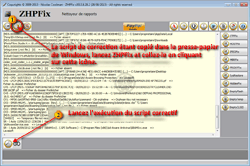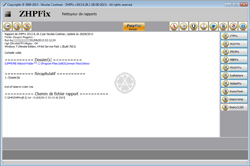Assiste.com
| | |
ZHPFix - Zeb Help Process Fix
ZHPFix - Zeb Help Process Fix

| Notes de version | ||
| Version : Dernière version | ||
| Taille : | ||
| MD5 :Cliquez sur le code MD5 suivant. Si le fichier a déjà été analysé, vous accèderez immédiatement au résultat de sa dernière analyse par 43 antivirus simultanés | ||
| SHA-1 :Cliquez sur le code SHA-1 suivant. Si le fichier a déjà été analysé, vous accèderez immédiatement au résultat de sa dernière analyse par 43 antivirus simultanés | ||
| Système : | ||
| Licence : | ||
| Date : | ||
| Langue : | ||
| Auteur : | ||
| Editeur : | ||
| Origine : | ||
| Changelog | ||
| Signature | ||
| Tutoriel : | ||
| Notre éval : | ||
| Votre éval : | ||
| Prix : | ||
| Mode d'emploi du téléchargement | ||
| Dans la même famille | ||
 ZHPFix - Zeb Help Process Fix
ZHPFix - Zeb Help Process Fix
ZHPFix (Zeb Help Process Fix) est l'un des outils du triplet :
| 1 |  | ZHPDiag - Zeb Help Process Diagnostique Analyses d'ordinateurs et générateur de rapports d'analyse Outil à l'attention de l'utilisateur. L'utilisateur transmet le rapport à un analyste agréé |
| 2 |  | ZHPHep - Zeb Help Process Examinateur de rapports d'analyse d'un ordinateur Version simple à usage de tous Version Helper réservée aux analystes diplômés des groupes de sécurité et aux experts sécurité. Les analystes agréés rédigent un script et le transmettent à l'utilisateur |
| 3 |  | ZHPFix - Zeb Help Process Fix Applicateur de correctifs sur un ordinateur Outil à l'attention de l'utilisateur. Interprète et exécute les scripts transmis de l'analyste agréé à l'utilisateur. |
ZEB
Zeb est un diminutif de Zébulon, le site et forum où l'auteur de cet outil, Nicolas Coolman, et toute une communauté, travaillent à son développement et son enrichissement.
Les outils Zeb sont connus et utilisés dans le monde entier et, essentiellement, en France, en Allemagne et aux Etats Unis.
ZHPFix a été installé en même temps que ZHPDiag, dans le même répertoire. Vous pouvez y accéder en cliquant sur son icône de lancement, sur votre bureau, ou en cliquant sur le nom de processus dans le répertoire où il a été installé.
- Après avoir fait un diagnostique et avoir obtenu un journal (un rapport) à propos d'un ordinateur sous Windows, et tout ce qui se trouve dedans, avec un outil comme ZHPDiag, HijackThis, DiagHelp, PCA Sécurité, Run Scanner, Deckard's System Scanner (DSS), etc. ... (Liste des rapports reconnus par ZHPhep),
- Après avoir transmis ce journal à l'analyste qui vous assiste dans le processus de nettoyage et décontamination (il va analyser ce journal ligne à ligne, ce qui va lui prendre quelques heures à quelques jours).
- Après avoir récupéré le fichier que l'analyste qui vous assiste vous transmet (soit un fichier à télécharger, soit quelques lignes dans sa réponse).
Il va être question d'appliquer les corrections à l'aide de ZHPFix (Zeb Help Process Fix).
Ne touchez pas à ZHP seul
Sauf à être un utilisateur très avancé dans les arcanes de Windows et les outils (ZHP et autres), il est fermement déconseillé de tenter de se servir seul de tels outils, sans assistance. Les assistants qui vous prennent en charge sont formés, dans des centres de formation spécialisés à l'usage de ces outils, à Windows, à la relation avec l'assisté, etc. ... durant de très longues périodes (la durée minimale de formation à ces outils est de un à deux ans) avant d'être agréés et autorisés à prendre un utilisateur en charge.
Le rapport produit par ZHPDiag décrit la totalité de votre ordinateur et 99,99% de ce qui s'y trouve est totalement légitime, nécessaire et indispensable au fonctionnement de votre système, de vos applications et de votre ordinateur.
Voici ce qui se passe lorsque l'on se croie assez malin pour utiliser ZHP seul(e) :
J'ai tout cassé 1
"Bonjour
Je n'y connais rien en pc et j'ai lancé zhpfix après avoir fait un zhpdiag j'ai tous coché puis j'ai mis nettoyé
cela fait plus de 10 mn que mon pc fait du bruit et le nettoyage est en cours,pouvez vous m'aider car je crois que j'ai fait une betise
merci"
J'ai tout cassé 2
"J'ai refait ZHPDiag et copier le rapport de celui-ci dans ZHPFix mais la je crois que j'ai fait une grosse bêtise. Mon écran et devenu tout bleu écris en gros caractère blanc avec un chrono en bas de page et il c'est éteins."
Rendez-vous sur un forum de décontamination de confiance. Demandez de l'aide avant de détruire complètement votre ordinateur. Ne touchez à rien tout seul.
L'analyste qui vous assiste a élaboré un script et vous l'a transmis selon une procédure décrite dans sa réponse.
Sélectionnez la totalité de ce script et copiez-le. La copie du script est stockée dans le presse-papier de Windows.
Lancez ZHPFix. Tandis que vous êtes sous un compte administratif :
- Si vous êtes sous Windows XP, faites un double clic sur l'icône de lancement de ZHPFix ou sur le nom du processus dans son répertoire d'installation.
- Si vous êtes sous Windows Vista, Windows 7, Windows 8, faites un clic droit sur l'icône de lancement de ZHPFix ou sur le nom du processus dans son répertoire d'installation, suivi de " Exécuter en tant qu'administrateur ".
Dans la fenêtre qui s'ouvre de ZHPFix, cliquez sur l'icône " Coller le presse-papier ". Observez que ce qui apparaît dans la fenêtre de ZHPFix est bien la copie de ce qui vous a été transmis par l'analyste qui vous assiste (et pas autre chose qui traînait dans le presse-papier). Si ce n'est pas le cas, effacez le contenu de la fenêtre et recommencez la copie du script pour le recoller dans ZHPFix.
Cliquez sur le bouton " Go ", en bas à gauche de la fenêtre de ZHPFix.
Il se peut qu'il vous soit demandé une confirmation du nettoyage des données. Acceptez.
Il se peut qu'il vous soit demandé de redémarrer l'ordinateur. Refusez (sinon l'exécution du script est interrompue et ne reprend pas, laissant votre ordinateur dans un état incertain).
A la fin de l'exécution du script, un fichier, dont le nom est ZHPFixReport.txt, est créé dans le répertoire où est installé ZHPFix. Redémarrez votre ordinateur puis déposez le fichier sur un service d'hébergement comme http://cjoint.com/, où il sera automatiquement détruit au bout de quatre jours, en suivant les recommandations qui vous sont données, et donnez, dans votre prochaine réponse, le lien vers ce fichier à votre analyste.
Recommencez une nouvelle analyse de votre ordinateur avec ZHPDiag puis déposez le nouveau fichier d'analyse sur le même service d'hébergement et donnez, dans votre prochaine réponse, le lien vers ce fichier à votre analyste.
 Références
Références
 Ressources
Ressources
Nicolas Coolman - ZHPFixBase de connaissances ZHP
 Requêtes similaires
Requêtes similaires
| | |